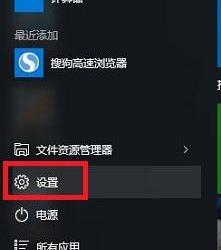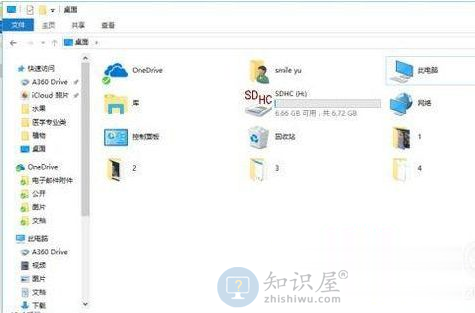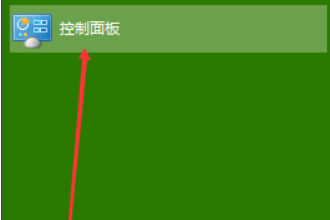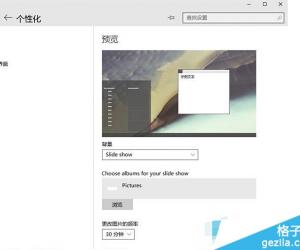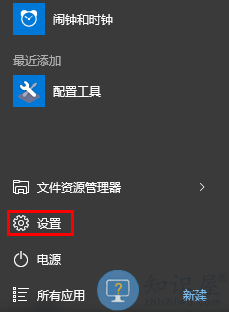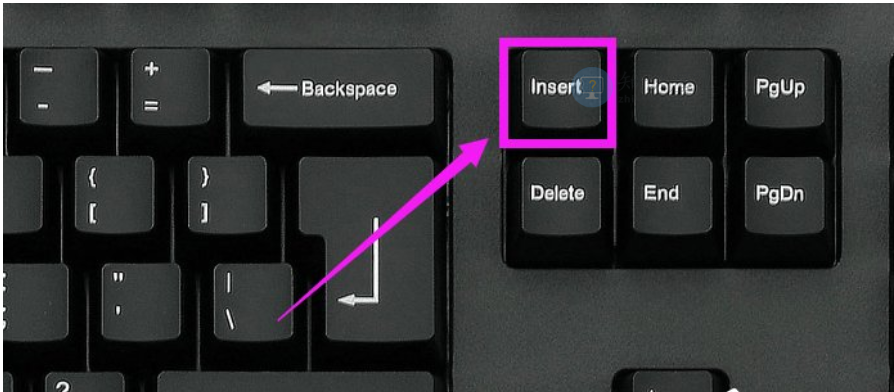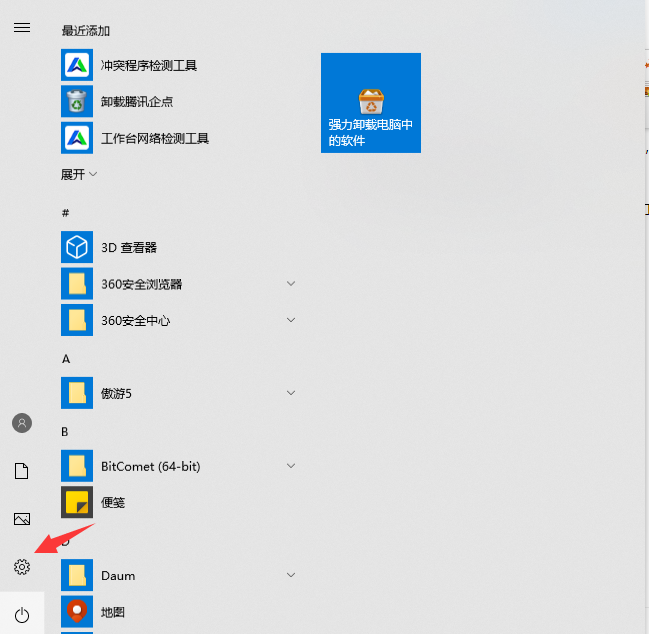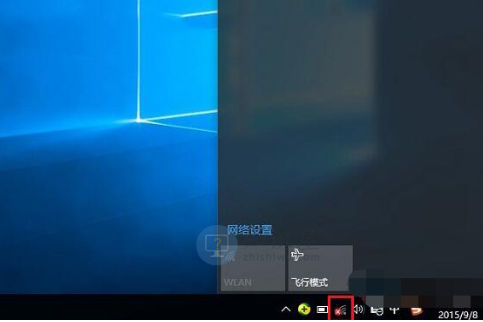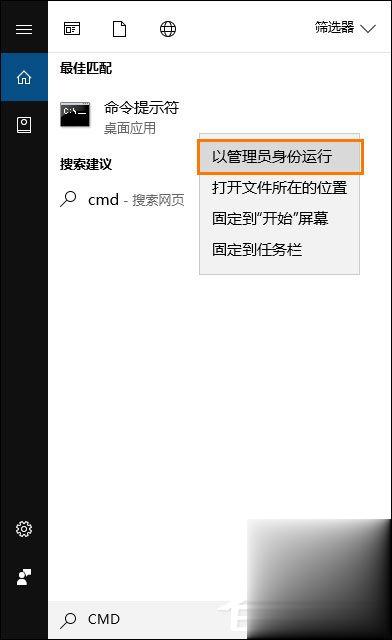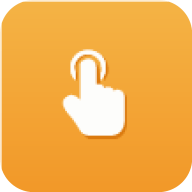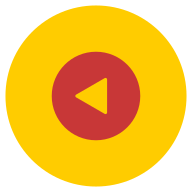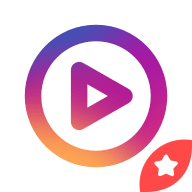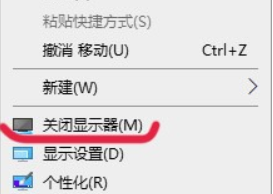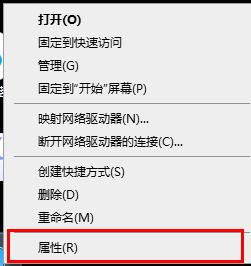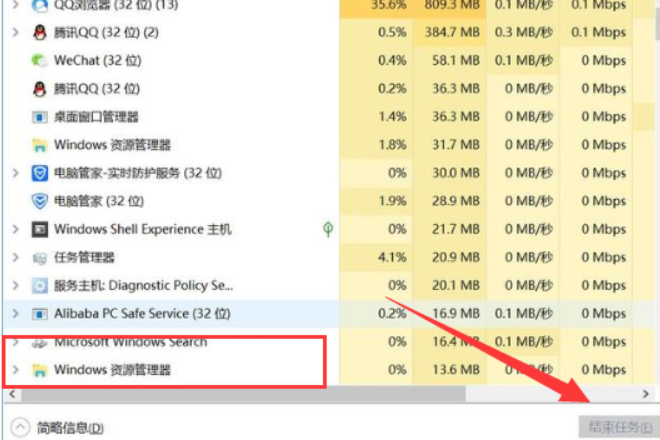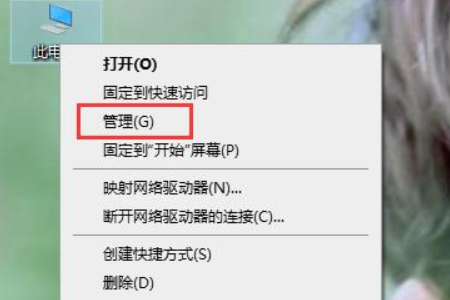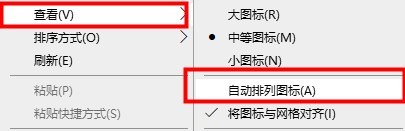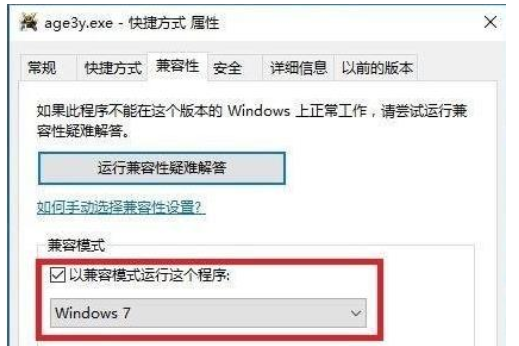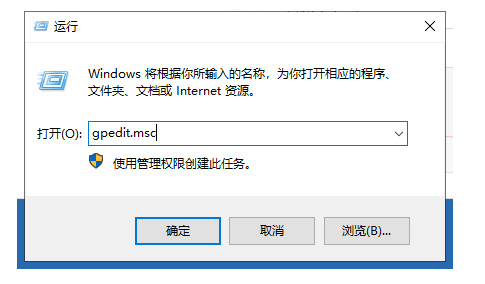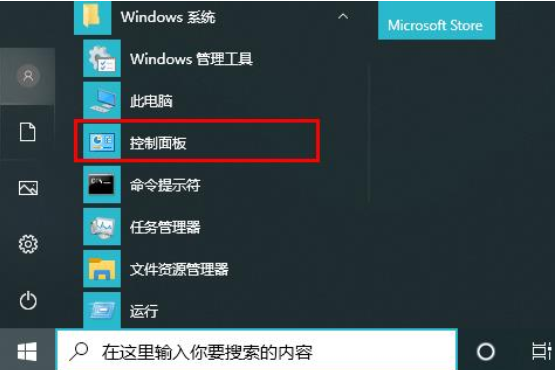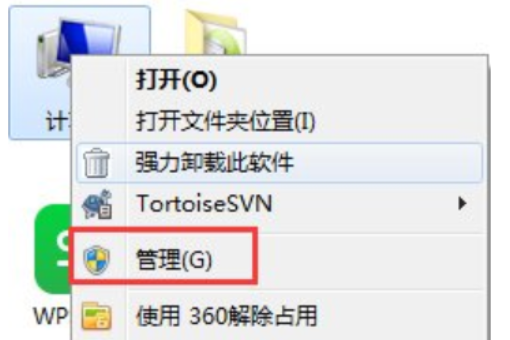怎么一键还原win10系统?win10一键还原教程
发表时间:2021-02-05 11:16来源:网络发布:小屋
使用电脑的过程中,如果遇到了电脑频繁黑屏的情况,此是我们可能就会想到使用系统自带的一键还原功能,就是将我们已经损坏有问题的系统恢复到我们备份的时间点。那么win10如何一键还原呢?其实可以通过在系统的设置中找到更新和安全然后再进行一系列的操作即可。具体win10一键还原教程见下面介绍~
win10如何一键还原
方法一:
系统恢复
1.开机后,看到Windows 10 Logo,下面有个圆圈在转的时候,数5 秒。
然后直接按下电源键关机。对于台式机,如果机箱上有“重启按键”,也可以直接按重启键。
2.如此重复2~3次,当再次开机的时候,就会进入如下图的界面:
3.鼠标点击“查看高级修复选项”,即可进入Win10的RE 模式。Win10的RE模式,可以让“重置此电脑”或者“回到上一个系统”。
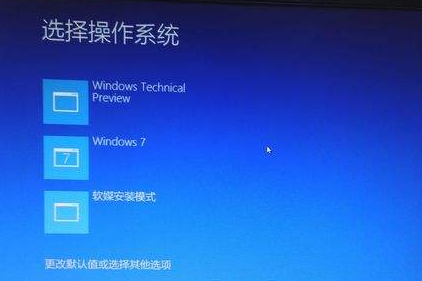
方法二:
重置此电脑
作用:把Windows 10系统全自动的重新安装一次,可以选择是否保留现有的软件,应用和资料。
方法三:
回退到以前的版本
1.是指通过“升级”方式,安装win10的,可以直接回到升级前的系统。

2.比如从Win7升级到win10的,回退到 Win7.(会保留原有系统的所有软件应用和资料)
3.可以自行选择是尝试重新安装一次win10来解决现在的故障,或者放弃Win10返回原来的系统。
上一篇:win10如何添加关闭显示器到右键菜单?win10右键菜单添加关闭显示器的方法
下一篇:很抱歉没有了
知识阅读
软件推荐
更多 >-
1
 Win10访问局域网共享打印机提示无法找到打印机怎么办?
Win10访问局域网共享打印机提示无法找到打印机怎么办?2015-06-24
-
2
怎么查看Win10启动方式是UEFI还是Legacy BIOS?
-
3
升级win10后浏览器不能上网怎么办 升win10后浏览器无法上网解决办法
-
4
简单一步去除Win10任务栏的搜索和多任务按钮
-
5
win10如何玩英雄联盟?win10玩英雄联盟秒退的解决办法!
-
6
UEFI启动和Win7/8/10快速启动的区别是什么?
-
7
win10发布者不受信任怎么办 win10如何取消阻止该发布者
-
8
升级win10后360浏览器上不了网解决方法
-
9
怎么清理Win10应用商店缓存文件?
-
10
怎么清除Win10运行中的使用记录?教你清除win10运行中的记录